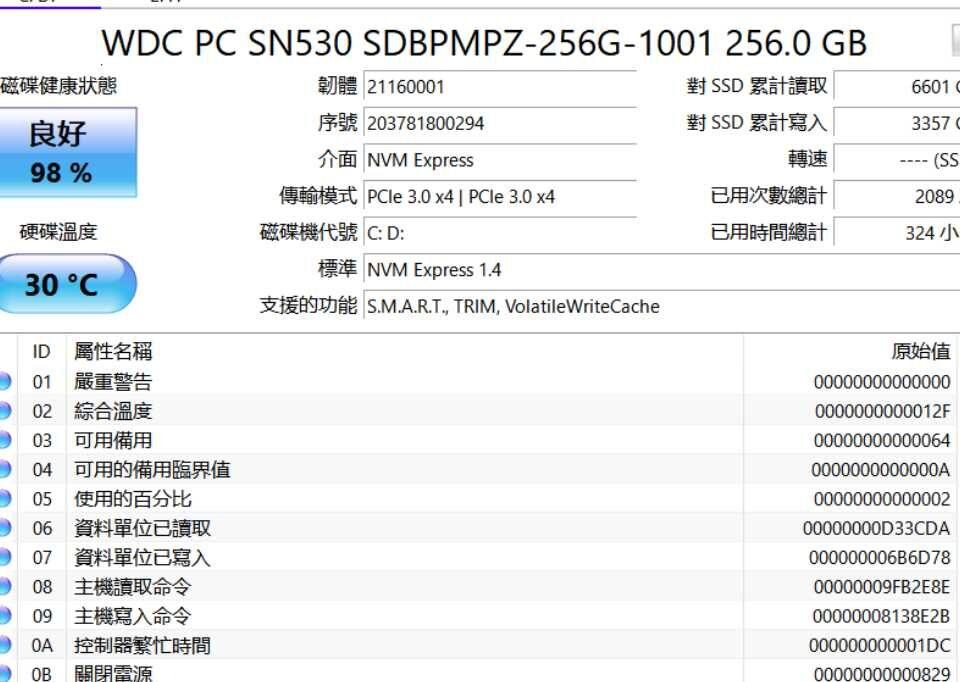(Synology) NAS伺服器備份常識步驟教學,外接硬碟電腦資料安全備份設定,
28 6 月, 2022
四個徵兆免費告訴你如何判斷硬碟、USB隨身碟、記憶卡的損壞,讓你趁早進行資料救援、降低損失!
17 10 月, 2022隨著科技不斷進步, 加上生活&工作型態的轉變, 民眾使用電腦的習慣已漸漸從桌上型電腦轉往容易攜帶、便利性較佳的筆記型電腦,這時候「 硬碟檢測 」就很重要了。然而, 方便攜帶的情況下, 卻也容易發生碰撞、 摔落等各種問題, 導致硬碟零件損壞、 甚至筆電無法開機的情形。 除此之外, 目前市面上也有好幾家不同的筆電品牌, 像是:Acer宏碁、 ASUS華碩、 HP惠普、 DELL戴爾、 MSI微星、 HUAWEI華為、 Apple蘋果、 LG樂金等眾多知名品牌, 每個品牌規格都不相同, 甚至連系統也不一樣, 因此導致筆電無法開機的原因可能也不同, 到底要如何自行 硬碟檢測 呢?
如果今天不幸面臨筆電無法開機的情形 , 到底該如何自我檢測呢 ?
今天, 我們將透過本篇文章告訴你, 五個筆電無法開機的可能原因外, 還會告訴你三個筆電保養檢測的技巧, 讓你在家就能初步判斷並解決筆電無法開機的情形, 同時又可以做好筆電保養, 延長筆電使用年限。

硬碟檢測 筆電無法開機原因一:電池老化或損壞
近年來, 筆電的電池已不再像過去一樣支援熱插拔, 而是直接焊接在主機板上, 因此若有故障、 膨脹的情形, 單從筆電外觀無法判別 。這時候, 建議你可以將筆電插入變壓器電源, 重新嘗試開機, 如果可以開機, 大部分多為電池的問題;但如果還是沒有辦法開機, 就很有可能是主機板損壞, 請務必將電腦送至原廠或是筆電維修中心進行檢驗, 避免自行拆機後造成更多問題。

筆電無法開機原因二:螢幕損壞、顯示卡故障
很多時候, 按下開機鍵明明有「嗶」的開機聲, 鍵盤燈有亮、 滑鼠的燈也有閃爍, 但是卻沒有任何畫面出現,這種情況很有可能是筆電螢幕已經損壞、或是顯示卡有故障情形。建議你可以嘗試用HDMI、VGA線外接螢幕,如果外接螢幕有正常顯示,代表筆電螢幕已經損壞;若外接螢幕也沒有任何顯示,很有可能是顯示卡已經故障 。 建議將電腦送至原廠或是筆電維修中心,進行螢幕和顯示卡的檢驗,避免自行拆機後造成短路 、 主機板損壞等更多問題。

硬碟檢測 筆電無法開機原因三:電腦中毒
中毒是許多筆電使用者都曾面臨的問題,尤其近幾年的勒索病毒更為猖獗,一旦中毒就會導致所有資料被加密,即便支付贖金也不見得能拿回所有資料。因此 ,如果開機時畫面顯示非正常的開機畫面、無法進入系統,建議優先斷網,將筆電內的硬碟、SSD拆出來,接到其他電腦進行備份,或是送到SOS專業資料救援中心進行資料救援和備份,以免重要資料遺失。

筆電無法開機原因四:主機板損壞
如果按下開機鍵沒有任何反應,鍵盤、滑鼠也沒有亮燈,或是嘗試插上變壓器電源開機也沒有任何反應的話,很有可能是主機板已經損壞。此時,建議不要再進行任何開機、通電的動作,並且盡速將筆電送至原廠或維修中心進行檢測,以確保其他零件以及資料的完整性。

筆電無法開機原因五:記憶體或硬碟損壞
最後一種情況可能多數人也有遇過,在開機時會發出「嗶、嗶」好幾聲不尋常的反應,很有可能是記憶體、硬碟或是SSD有損壞情形,可以依照以下三種方法進行排除測試:
- 拆下記憶體RAM,以酒精清潔RAM金色插槽端,再插回開機測試,若仍無法開機,就可大約判斷是儲存裝置故障,進入第二種方法。
- 視筆電儲存裝置規格, 先行購買新的硬碟或SSD ,拆下舊硬碟或SSD ,裝上新的硬碟或SSD,若可以開機,就是舊的儲存裝置出了問題、壞軌,若裡面有重要資料,建議可以送到SOS專業資料救援中心進行資料救援和備份,以免重要資料遺失;若仍無法開機,就很有可能是記憶體RAM損壞,再購買新的記憶體回來替換上即可。
- 若以上兩種方法嘗試後都無法開機,建議直接將筆電送至原廠或維修中心進行檢測,以確保其他零件以及資料的完整性。

簡單了解筆電無法開機的五種原因後,接下來我們繼續了解有哪三個自我檢測&保養的方法,可以提前預防筆電故障的情形,畢竟筆電不會無故損壞,在故障發生前,都會有一些值得留意的徵兆。
硬碟檢測 筆電檢測保養方法一:定期使用原廠提供的檢測軟體
一般來說,每家品牌筆電出廠時,都會預設安裝原廠檢測軟體,軟體內具有記憶體、CPU、硬碟、電池容量檢測等功能,建議定期開啟軟體檢測,確保裝置零件能正常運作 。
值得留意的是, 多數檢測軟體還具有系統更新的功能,定期將裝置更新到最新的狀態,也能降低被病毒感染的風險。
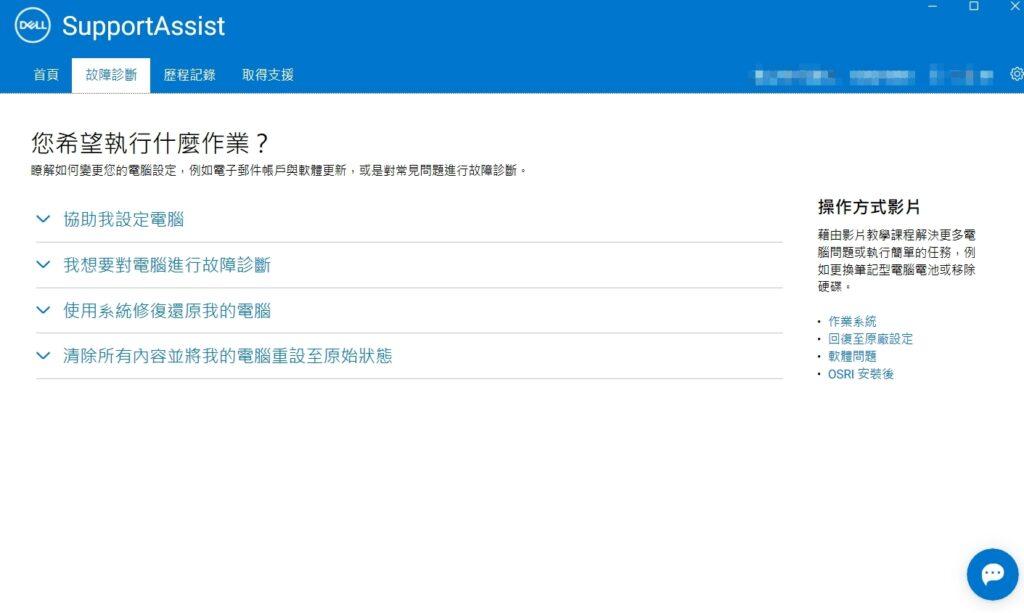
筆電檢測保養方法二:定期除塵清潔
筆電內部具有非常多重要的零件,像是:CPU、RAM、顯示卡、散熱風扇等等,若沒有定期進行除塵的動作,不僅會在零件表面累積厚重的灰塵、影響散熱效率,還有可能影響運作效能。還有各種晶片的金色插槽端也需要多加留意,長時間的讀取運作下,金色插槽端有可能會有髒汙情形,適當使用酒精清潔也有助於維持裝置的運作,降低損壞故障的風險。

筆電檢測保養方法三:勿長時間使用
最 後 , 請 留 意 筆 電 的 開 機 使 用 時 間 ,因 為 筆 電 本 來 就 不 是 以 長 時 間 使 用 為 主 要 設 計 考量,整 體 散 熱 效 率 和 零 件 配 置 都 以 輕 便 為 主 ,無 法 像 桌 電 一 樣 好 幾 天 不 關 機 也 沒 關 係。因 此,建 議 養 成 不 使 用 就 關 機 的 習 慣,才 能 將 筆 電 的 零 件 耗 損 降 到 最 低,以 延 長 筆 電 的 使 用 年 限 。看 完 本 篇 文 章 ,相 信 大 家 對 於 筆 電 的 故 障 判 斷 和 保 養 檢 測 都 有 基 礎 的 認 知 , 但如果仍不幸面臨筆電無法開機的情形 , 在無法確認是哪一種故障原因之前,且 筆電內有非常重要的資料,建議不要再嘗試開機或是自行拆機, 可以優先將筆電送到 SOS專業資料救援中心, 我們將會免費進行裝置檢測 ,確認故障問題後,會協助進行資料救援和備份,幫你留住所有重要的資料和珍貴的回憶照片 。
SOS專業資料救援中心: 台北市中正區同安街73巷6號1樓 (台北捷運古亭2號出口)
https://maps.app.goo.gl/e5daor1ZsveyWzVN7